Pivot Table di Excel sangat berguna untuk menganalisis data, tetapi menghitung nilai unik bisa jadi membingungkan. Kadang-kadang, tidak ada cara mudah untuk menghitung nilai-nilai yang berbeda. Bagaimana cara menghitungnya tanpa mengubah data Anda? Panduan ini menawarkan tiga metode efektif, plus solusi cepat menggunakan WPS Office—ayo kita mulai!
Bagian 1: Menggunakan Fitur "Hitung Nilai Unik"
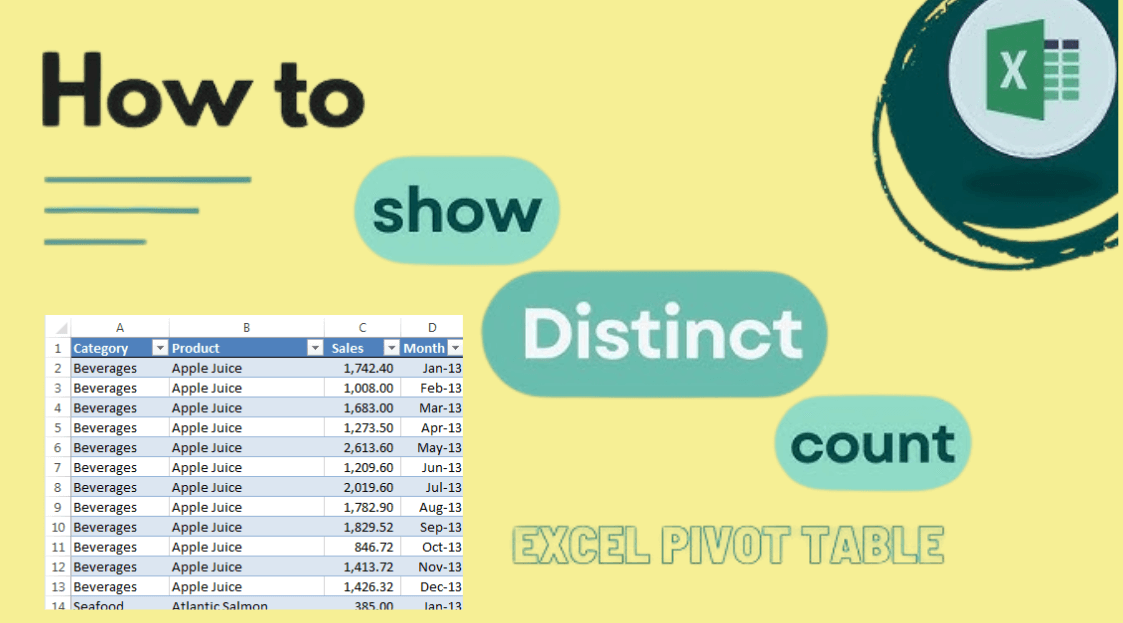
Metode ini sederhana dan tidak memerlukan fungsi tambahan atau pengaturan yang rumit. Bagi siapa pun yang membutuhkan perhitungan nilai unik dengan cepat dalam Pivot Table, ini sangat membantu saat tersedia—tanpa rumus, tanpa repot, hanya hasil.
Panduan Langkah-demi-Langkah:
1. Buat Pivot Table dari dataset Anda (Sisipkan > Pivot Table).
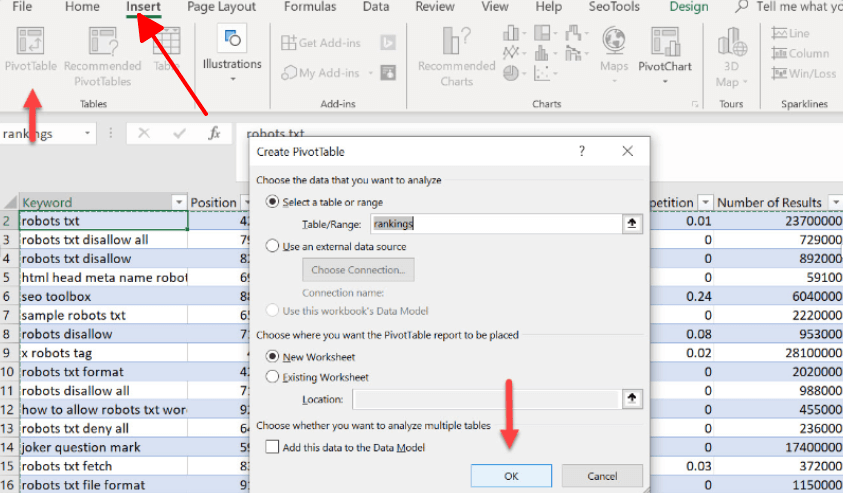
2. Tambahkan bidang yang ingin Anda hitung (misalnya, "ID Pelanggan") ke area "Nilai".
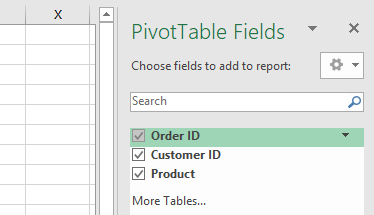
3. Klik panah drop-down di sebelah bidang di area "Nilai".
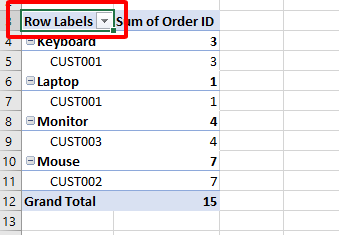
4. Pilih "Pengaturan Bidang Nilai".
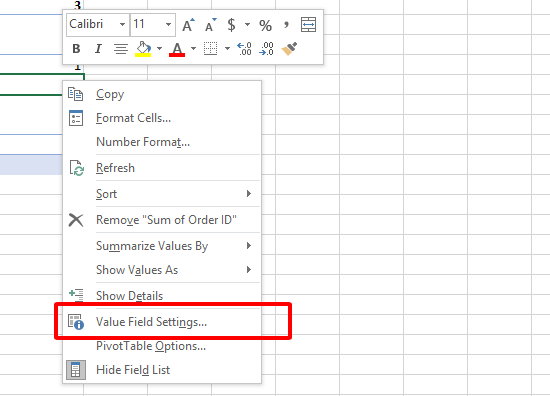
5. Dalam kotak dialog, pilih "Hitung Nilai Unik" dari daftar "Ringkas nilai bidang berdasarkan".
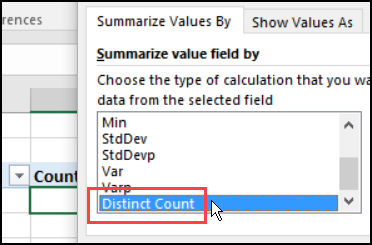
6. Klik "OK" untuk menerapkan perubahan.
Kelebihan:
Mudah dan intuitif untuk diterapkan.
Tidak memerlukan rumus tambahan atau usaha ekstra.
Kekurangan:
Hanya tersedia di fitur bawaan Excel.
Tidak tersedia di beberapa versi Excel.
Saya pernah menggunakan ini untuk menghitung klien unik dalam laporan penjualan—cukup klik beberapa tombol dan selesai. Tetapi ketika fitur ini tidak aktif di versi lama, itu mengecewakan. Namun, saat berfungsi, ini sangat sederhana.
Bagian 2: Menggunakan Fungsi GETPIVOTDATA
Fungsi GETPIVOTDATA memungkinkan fleksibilitas lebih dalam mengekstrak jumlah unik dari Pivot Table. Metode ini melibatkan penggunaan fungsi Excel tertentu untuk mengambil jumlah unik. Ini bukan solusi langsung untuk menghitung nilai unik dalam Pivot Table, tetapi ini adalah solusi serbaguna bagi mereka yang menyukai presisi daripada kesederhanaan plug-and-play.
Panduan Langkah-demi-Langkah:
1. Buat Pivot Table dan pastikan bidang yang ingin Anda hitung (misalnya, "ID Pesanan") disertakan.
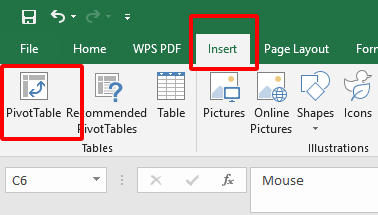
2. Klik pada sel dalam Pivot Table.
3. Di bilah rumus, ketik =GETPIVOTDATA(.
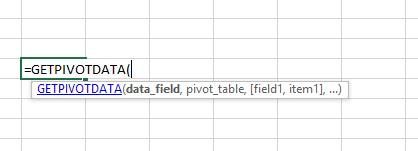
Alt tag: Gunakan rumus GETPIVOTDATA
4. Pilih bidang yang ingin Anda hitung dan tentukan kriteria untuk nilai unik (misalnya, "ID Pesanan", A3).
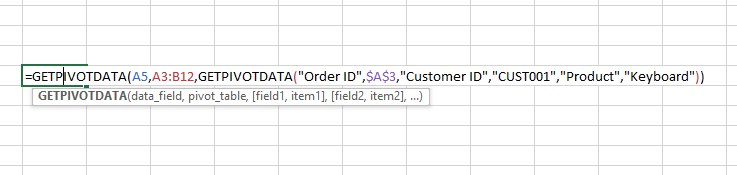
5. Tutup rumus dengan ) dan tekan Enter.
Kelebihan:
Memberikan kontrol presisi atas ekstraksi data.
Dapat disesuaikan dengan kebutuhan penghitungan spesifik.
Kekurangan:
Memerlukan pemahaman tentang fungsi Excel.
Sulit bagi mereka yang baru mengenal rumus.
Saya pernah menggunakan trik ini untuk rincian penjualan yang mendetail—fleksibel, ya, tetapi ini bukan solusi cepat. Setelah saya memahami sintaksnya, rasanya seperti memiliki senjata rahasia, meskipun berlebihan untuk tugas sederhana.
Bagian 3: Membuat Bidang yang Dihitung
Membuat bidang yang dihitung dalam pivot table menawarkan cara lain untuk melakukan penghitungan unik. Metode ini melibatkan penambahan bidang khusus ke Pivot Table Anda untuk menghitung nilai unik. Ini adalah pendekatan langsung untuk menghitung nilai unik dalam Pivot Table yang memungkinkan Anda menyesuaikan sesuai kebutuhan—sempurna bagi mereka yang tidak keberatan dengan sedikit pengaturan.
Langkah-langkah:
1. Buat Pivot Table dan tambahkan bidang yang diperlukan (misalnya, "ID Produk").
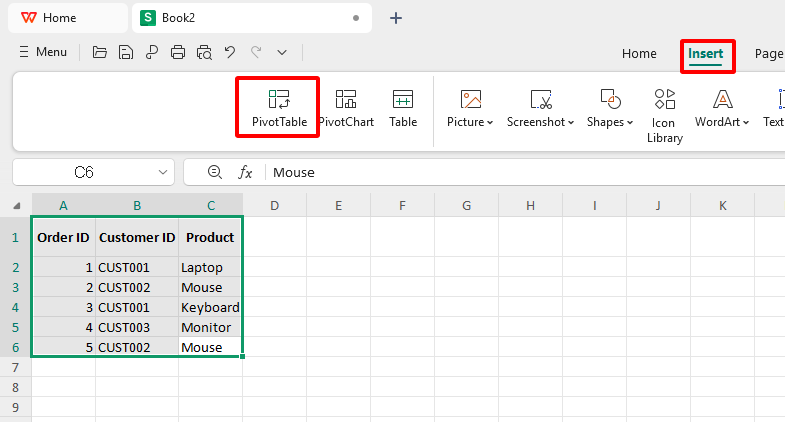
2. Klik pada Pivot Table dan buka tab "Analisis" di WPS Excel.
3. Klik "Bidang, Item & Set" dan pilih "Bidang yang Dihitung".
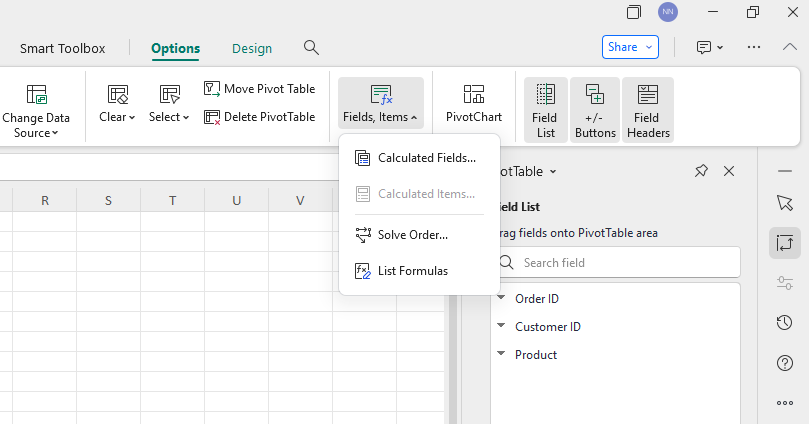
4. Dalam kotak dialog, beri nama bidang Anda (misalnya, "HitungUnik") dan masukkan rumus seperti =1/COUNTIF(RangeData, IDProduk).
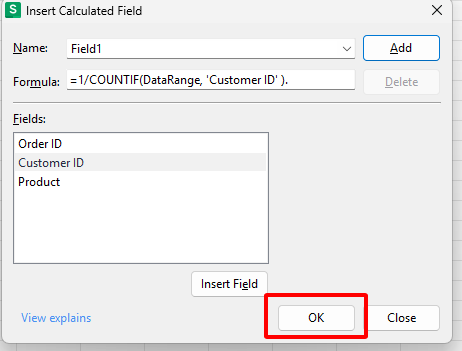
5. Klik "OK" untuk menambahkan bidang yang dihitung ke Pivot Table Anda.
Kelebihan:
Sangat dapat disesuaikan untuk kebutuhan spesifik.
Memperbarui secara dinamis dengan data Anda.
Kekurangan:
Memerlukan pemahaman tentang rumus dan alat Pivot Table.
Membutuhkan waktu untuk dikonfigurasi dengan benar.
Saya pernah mengatur ini untuk melacak item inventaris unik—setelah rumusnya tepat, ini sangat kuat. Tetapi peringatan: ini bukan pekerjaan lima detik, jadi kesabaran adalah kuncinya.
Bagian 4: Menggunakan Fitur "Hitung Nilai Unik" di WPS Office
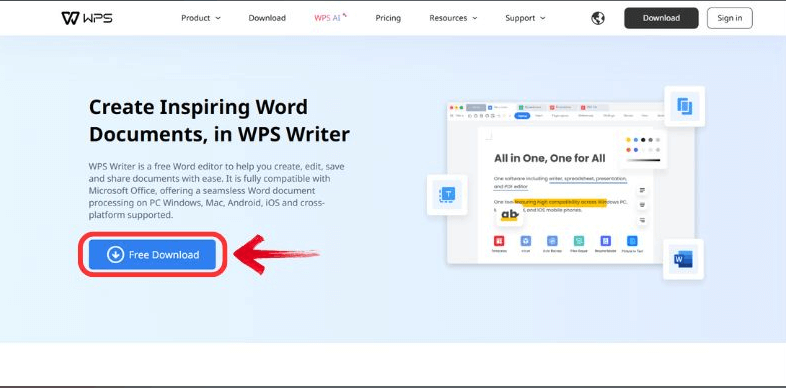
WPS Office menawarkan cara yang sederhana untuk menangani penghitungan nilai unik dalam Pivot Table. Ini sederhana, melewati fungsi tambahan atau pengaturan rumit, dan memanfaatkan WPS Office—alternatif Excel yang kuat yang saya andalkan—untuk penghitungan nilai unik yang efisien. Jika Anda menginginkan yang bersih dan cepat, ini dia.
Panduan Langkah-demi-Langkah:
Buat Pivot Table:
1. Buka dataset Anda di WPS Spreadsheet.
2. Pilih rentang data yang ingin Anda analisis.
3. Buka tab "Sisipkan" dan klik "Pivot Table".
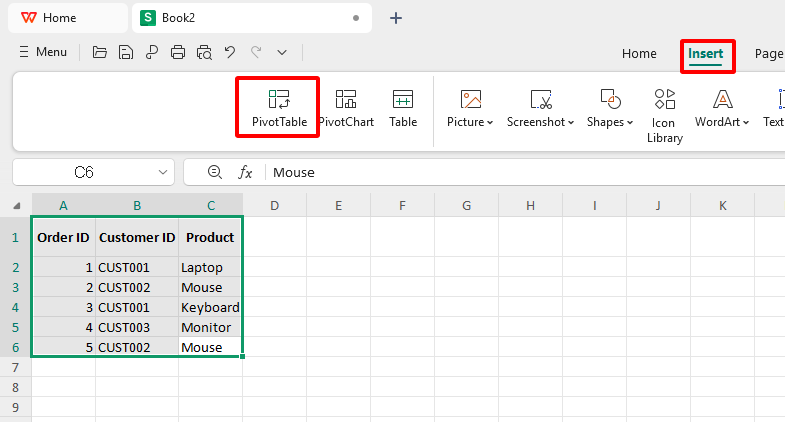
4. Pilih tempat untuk meletakkan Pivot Table dan klik "OK".
Tambahkan Bidang ke Area "Nilai":
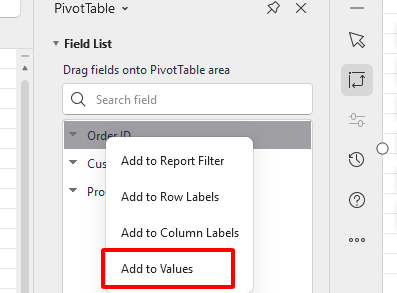
5. Seret bidang yang ingin Anda hitung (misalnya, "ID Produk") ke area "Nilai".
6. Klik panah drop-down di sebelah bidang di area "Nilai".
7. Pilih "Pengaturan Bidang Nilai".
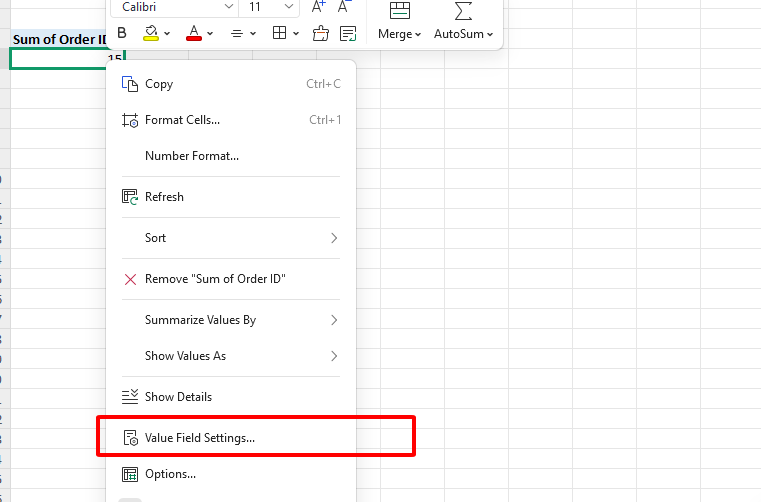
Pilih "Hitung Nilai Unik":
8. Dalam kotak dialog, pilih "Hitung Nilai Unik" dari daftar "Ringkas nilai bidang berdasarkan".
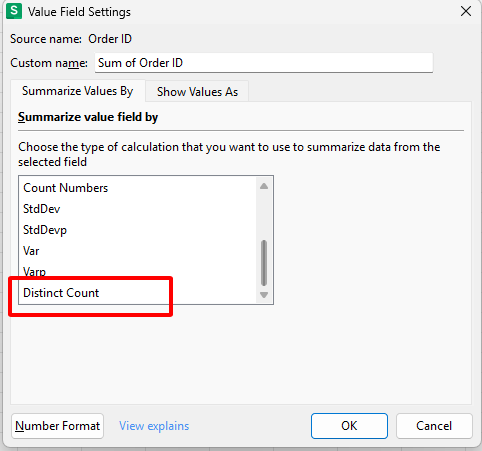
9. Klik "OK" untuk menerapkan perubahan.
Format dan Optimalkan:
10. Klik kanan sel, pilih "Format Sel", dan sesuaikan format angka atau desimal sesuai kebutuhan.
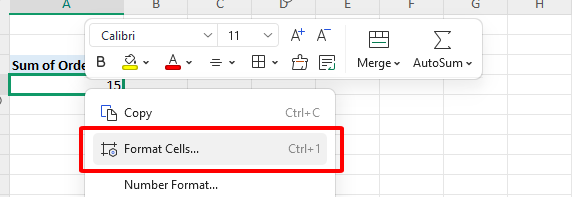
Kelebihan:
Intuitif dan ramah pengguna: Langkah-langkahnya jelas dan mudah diikuti.
Kesederhanaan bawaan: Tidak perlu rumus tambahan atau solusi alternatif.
Kekurangan:
Batasan khusus WPS: Fitur ini terikat dengan kemampuan WPS Office, yang mungkin tidak sekuat alat-alat canggih lainnya.
Bergantung pada versi: Kamu harus punya versi WPS Office yang kompatibel untuk bisa memakainya.
Yang satu ini favoritku—aku pakai minggu lalu untuk menghitung jumlah perwakilan penjualan unik dengan cepat. Tampilan WPS Office yang rapi bikin semuanya terasa gampang banget, hampir terlalu mudah. Tapi tetap saja, pastikan versimu mendukungnya; aku pernah lihat versi lama yang tidak bisa menjalankan fitur ini dengan benar.
Konten Tambahan: Mengapa Penghitungan Unik Penting dalam Analisis Data
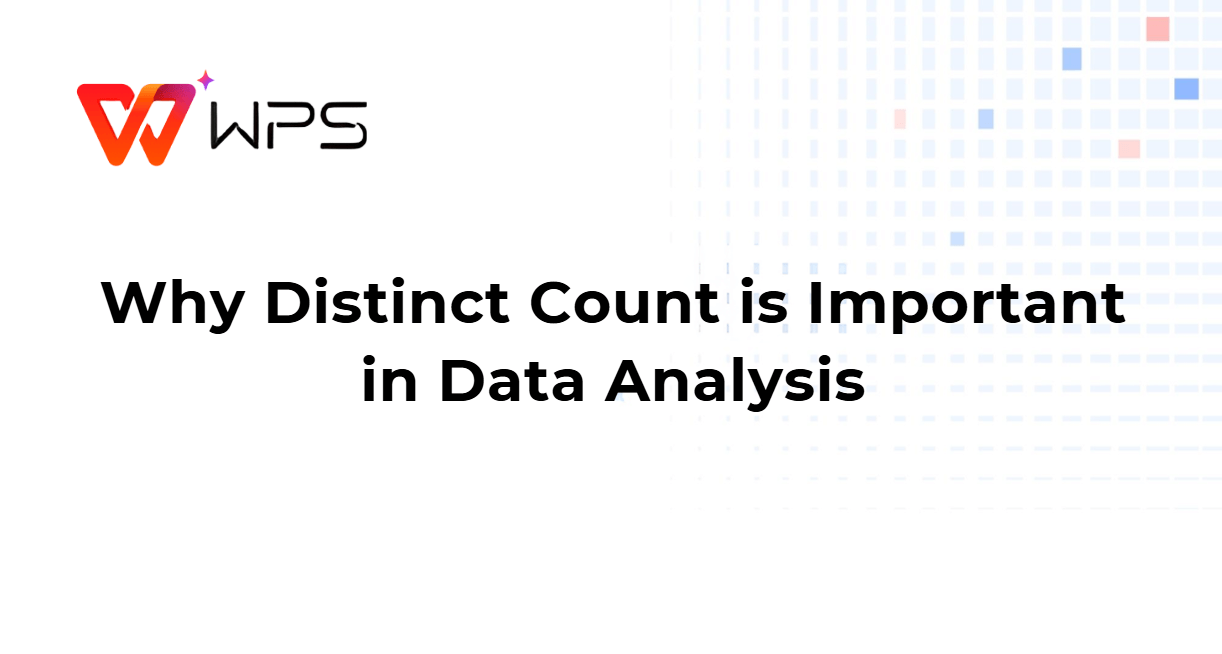
Memahami pentingnya menghitung data unik bisa meningkatkan kemampuanmu dalam menganalisis data.
Kenapa Ini Penting:
Riset Pasar: Aku pernah memakai fitur hitung nilai unik di tabel pivot untuk melacak peserta survei yang berbeda—data jadi jujur, tanpa nama ganda.
Analisis Pelanggan: Ini soal pelanggan yang unik, bukan jumlah total penjualan—seperti mencari tahu siapa sebenarnya yang berada di balik angka-angka itu.
Manajemen Inventaris: Hanya menghitung barang yang berbeda, jadi kamu nggak tertipu sama entri yang sama berkali-kali di daftar stok.
Gambaran Besar: Ini mengubah data berantakan jadi wawasan yang jelas dan bisa langsung dipakai.
Pendapatku: Aku pernah menangkap daftar klien yang penuh duplikat pakai fitur ini—cara kerjaku langsung berubah. Ini seperti penyaring kebenaran di tengah kekacauan.
Pertanyaan Umum seputar Penghitungan Unik di Tabel Pivot
P1: Apakah saya bisa memakai fitur "Hitung Nilai Unik" di semua versi Excel
Tidak, opsi “Penghitungan Unik” tidak tersedia di semua versi Excel. Fitur ini ada di Excel 2013 dan versi setelahnya, tapi hanya jika kamu menambahkan data ke Data Model (ada kotak centang saat membuat tabel pivot). Versi lama seperti 2007 atau Excel Online tidak mendukung fitur ini secara bawaan—aku sendiri pernah mengalami ini saat bekerja dengan file lama. Tapi WPS Office punya fitur serupa di semua versinya, dan menurutku ini solusi yang bisa diandalkan.
P2: Apa saja keterbatasan fungsi GETPIVOTDATA untuk penghitungan unik?
GETPIVOTDATA bukan penghitung unik yang sebenarnya—dia mengambil data berdasarkan struktur tabel pivot, bukan berdasarkan keunikan datanya. Kamu harus mengatur ulang manual supaya bisa menghitung nilai unik di tabel pivot, dan menurutku itu ribet kalau datanya banyak. Fungsi ini juga butuh pemahaman rumus dan kurang bisa mengikuti perubahan data dengan cepat—waktu aku coba untuk laporan penjualan yang berubah-ubah, hasilnya tertinggal. Ini lebih cocok untuk pekerjaan presisi, bukan solusi cepat.
Ringkasan:
Menghitung nilai unik nggak harus bikin kamu bingung—ini ringkasan cara menguasai fitur penghitungan unik di tabel pivot. Panduan ini membahas tiga cara kuat: fitur “Penghitungan Unik” di Excel untuk solusi cepat (kalau tersedia), GETPIVOTDATA untuk pengambilan data fleksibel, dan field terhitung untuk kontrol yang lebih khusus. Tapi bintangnya siapa? Fitur “Penghitungan Unik” bawaan WPS Office—gampang, efektif, dan favoritku pribadi. Dengan WPS, aku bisa menghitung data unik dalam hitungan detik, tanpa trik tambahan. Ini alat gratis dan kuat yang bikin keajaiban di tabel pivot terasa ringan—coba saja sendiri!








